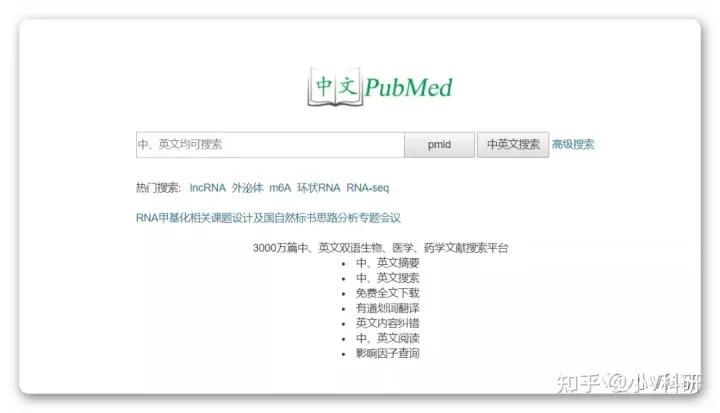局域网共享没有权限访问
1. 为什么我无法访问局域网共享文件夹?
可能的原因:
- 您没有正确配置共享文件夹的权限。
- 您的计算机未连接到正确的局域网。
- 防火墙或安全软件阻止了共享访问。
- 共享文件夹的名称或路径输入错误。
2. 如何配置共享文件夹的权限?
您可以按照以下步骤进行配置:
1. 右键单击要共享的文件夹,选择“属性”。
2. 在“共享”选项卡中,点击“高级共享”。
3. 勾选“共享此文件夹”选项,并设置共享名称。
4. 点击“权限”按钮,确保您有适当的读取/写入权限。
5. 确认更改并关闭窗口。
3. 我的计算机已连接到局域网,但仍无法访问共享文件夹,可能是什么问题?
可能的原因:
- 共享文件夹所在的计算机未开机或处于睡眠/休眠状态。
- 局域网连接出现问题,可以尝试重新连接或重启路由器。
- IP地址冲突导致网络访问问题。
4. 如何解决防火墙或安全软件阻止共享访问的问题?
您可以尝试以下方法:
- 检查防火墙或安全软件的设置,确保允许局域网共享访问。
- 临时禁用防火墙或安全软件,然后尝试访问共享文件夹。
- 如果问题解决,您可以重新配置防火墙或安全软件以允许共享访问。
5. 我输入了正确的共享文件夹名称和路径,但仍无法访问。有什么其他可能的解决方法?
您可以尝试以下方法:
- 检查共享文件夹的名称和路径是否拼写正确。
- 确保您具有正确的用户名和密码以访问共享文件夹。
- 尝试使用IP地址而不是计算机名称来访问共享文件夹。
- 重启计算机并重新尝试访问共享文件夹。
6. 为什么我能够访问某些共享文件夹,但无法访问其他共享文件夹?
可能的原因:
- 某些共享文件夹可能具有不同的权限设置。
- 您的用户帐户可能只被授予访问某些共享文件夹的权限。
- 某些共享文件夹可能已被其他用户锁定或限制访问。
7. 我可以在其他计算机问共享文件夹,但无法在某台特定计算机问。如何解决这个问题?
您可以尝试以下方法:
- 确保该计算机已连接到正确的局域网。
- 检查该计算机的共享文件夹权限和设置。
- 确保该计算机的防火墙或安全软件允许共享访问。
- 尝试在该计算机上重新共享文件夹。
8. 我的共享文件夹显示为“只读”,我无法进行任何更改。如何解决这个问题?
可能的原因:
- 您的用户帐户被授予只读权限。
- 共享文件夹的权限设置仅允许只读访问。
- 共享文件夹所在的文件系统可能被设置为只读。
9. 如何更改共享文件夹的权限以允许读写访问?
您可以按照以下步骤进行更改:
1. 右键单击要更改权限的共享文件夹,选择“属性”。
2. 在“共享”选项卡中,点击“权限”按钮。
3. 选择您的用户帐户,并勾选“完全控制”或“读取/写入”权限。
4. 确认更改并关闭窗口。
10. 我的共享文件夹可以被其他人访问,我如何限制访问权限?
您可以按照以下步骤进行限制:
1. 右键单击要限制访问的共享文件夹,选择“属性”。
2. 在“共享”选项卡中,点击“权限”按钮。
3. 取消选择其他用户帐户的权限或设置为只读访问。
4. 确认更改并关闭窗口。
11. 我可以在某台计算机问共享文件夹,但其他人无法访问。如何解决这个问题?
可能的原因:
- 您的用户帐户被授予特定共享文件夹的访问权限。
- 其他人的用户帐户未被授予相同的访问权限。
- 某些防火墙或安全软件可能阻止其他人的访问。
12. 我的共享文件夹在某些时间无法访问,但在其他时间可以。这是什么问题?
可能的原因:
- 共享文件夹所在的计算机可能设置了特定的访问时间限制。
- 共享文件夹所在的计算机可能处于定时休眠或关闭状态。
13. 我的共享文件夹在过去是可访问的,但现在无法访问。如何解决这个问题?
可能的原因:
- 操作系统或软件更新可能导致共享设置的更改。
- 共享文件夹所在的计算机可能发生了故障或配置更改。
- 您的用户帐户可能已被删除或禁用。
14. 我尝试访问共享文件夹时收到“无法找到路径”错误。如何解决这个问题?
可能的原因:
- 共享文件夹的路径输入错误。
- 共享文件夹所在的计算机未连接到局域网。
- 共享文件夹所在的计算机已更改其名称或IP地址。
15. 我的共享文件夹在局域网中可见,但无法访问。有什么解决方法?
您可以尝试以下方法:
- 检查共享文件夹的权限设置。
- 确保您的用户帐户具有正确的访问权限。
- 检查共享文件夹所在的计算机是否正常运行。
- 尝试在其他计算机问共享文件夹,以确定问题是否局限于特定计算机。